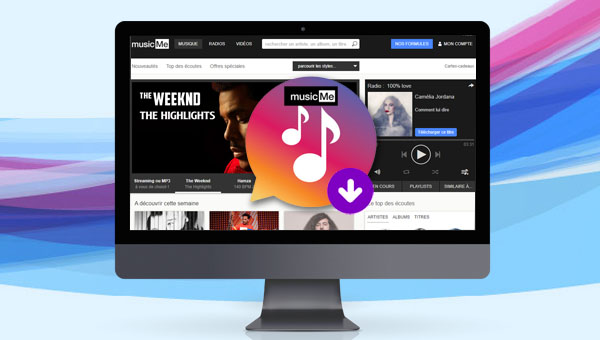
如果您是musicMe的付费订阅用户,那么可以直接从musicMe网站上下载音乐,只需点击专辑或歌曲的下载按钮即可。而非付费订阅用户只能在线收听音乐,如果想要下载musicMe上的音乐,就需要根据专辑或者歌曲的定价,支付一定的费用来进行下载。
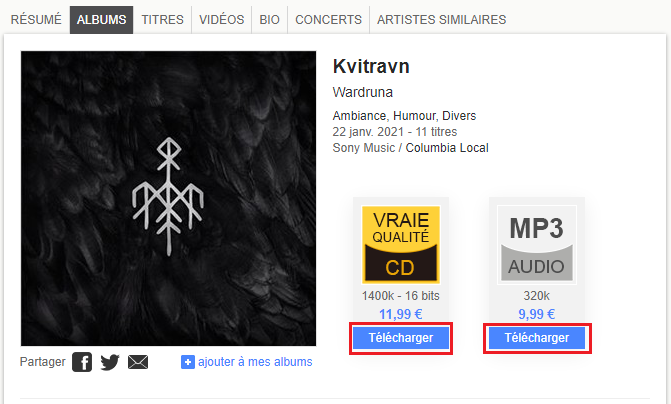
以上就是通过musicMe官方渠道下载音乐的方法,如果您的预算不足,觉得下载费用太高,那么可以尝试使用下面的方法,通过都叫兽™音频编辑软件的录音功能将其录制下来并保存为本地音频文件,让我们一起去了解一下吧。请注意,使用此种录制方法下载的音乐仅可用作个人使用的用途,请不要将其使用于商业用途或者传播给他人。
都叫兽™音频编辑软件是一款集电脑音频录制、音频后期编辑与格式转换功能为一体的音频录制编辑工具。其中,电脑音频录制功能可以帮助您录制电脑声音或麦克风声音。在录制之后,还可以利用该软件的音频编辑功能进行音频优化和调整,比如裁剪音乐的片段、设置淡入淡出、调整播放速度、调节音量大小、男声/女声变换等效果;合并多个音频文件;给音乐文件编辑标签;将音乐转移到iTunes;把音乐刻录到CD/DVD等等。
都叫兽™音频编辑 - 专业的音频编辑工具集

音乐录音 可录制流媒体的声音,并输出为各种音乐格式。
裁剪音频 裁剪MP3,ACC,FLAC,APE等流行格式的音乐,并可为音频添加特效。
格式转换 支持MP3,MP2,M4A,WMA,ACC,AC3,FLAC,WAV,AMR,OGG,APE,MKA等格式的自由互换。
iTunes音乐迁移 支持把音乐文件上传到iTunes。
免费试用 下载后可正常使用软件的所有功能。
音乐录音 可录制流媒体的声音,并输出为各种音乐格式。
格式转换 支持MP3,MP2,M4A,WMA,ACC,AC3...
免费试用 下载后可正常使用软件的所有功能。
如何借助都叫兽™音频编辑软件将musicMe网站的音乐录制下来
步骤1:下载安装后运行都叫兽™音频编辑软件,在主页面点击【录音】选项。
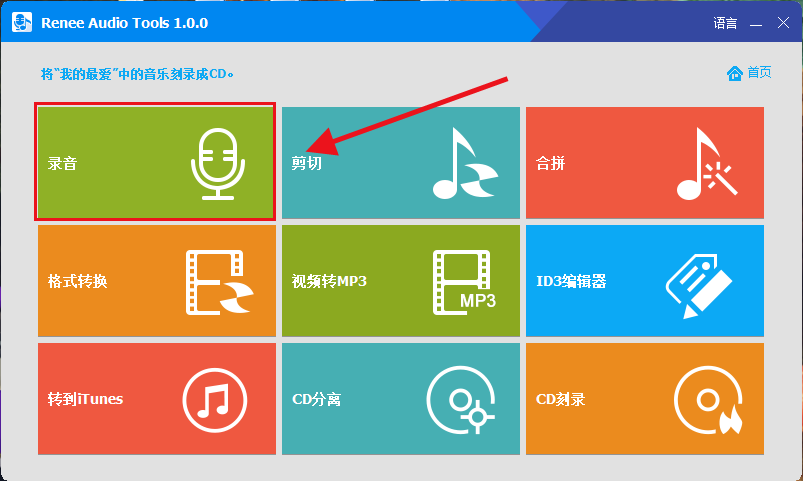
步骤2:接下来您可以对【声源】、【输出格式】(默认为MP3)、【输出位置】进行设置。此处可以勾选【电脑声音】为录制的声源。设置完成后点击【录制】按钮。
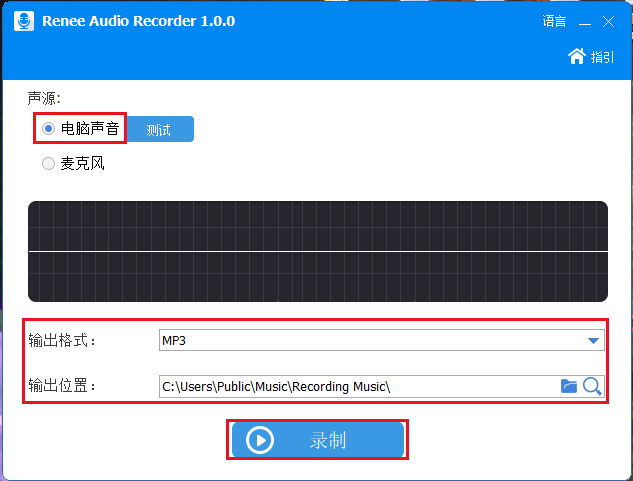
步骤3:之后,打开并播放想要录制的musicMe音乐,软件就会将音乐录制下来,非常的快捷方便。您可以在录制过程中随时暂停或继续,录制完成后点击【停止】按钮,录制好的音乐文件就会按照您最初设定的参数保存到预设的路径当中,这样便可以成功保存musicMe音乐。
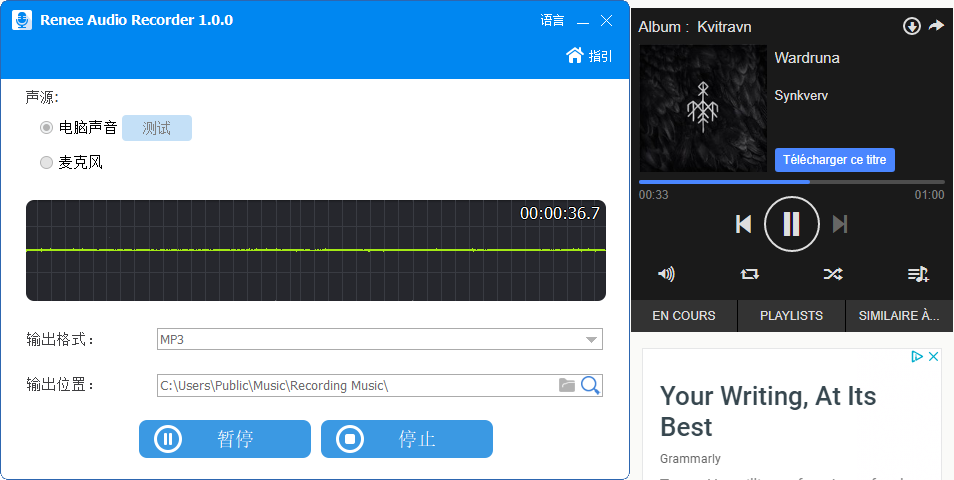
Jaksta Media Recorder也是一个音频录制软件,您可以使用它来录制musicMe上的音乐。Jaksta录音软件的音频录音技术可以消除系统声音和其他背景噪音,使您可以获取到清晰的musicMe音乐。
使用Jaksta Media Recorder录制音频的步骤如下:
下载安装并启动Jaksta Media Recorder软件,点击软件的【RECORD】按钮,再播放musicMe音乐,该软件将开始录制音乐,等到musicMe歌曲播放完毕后,点击【STOP】按钮即可完成录制。
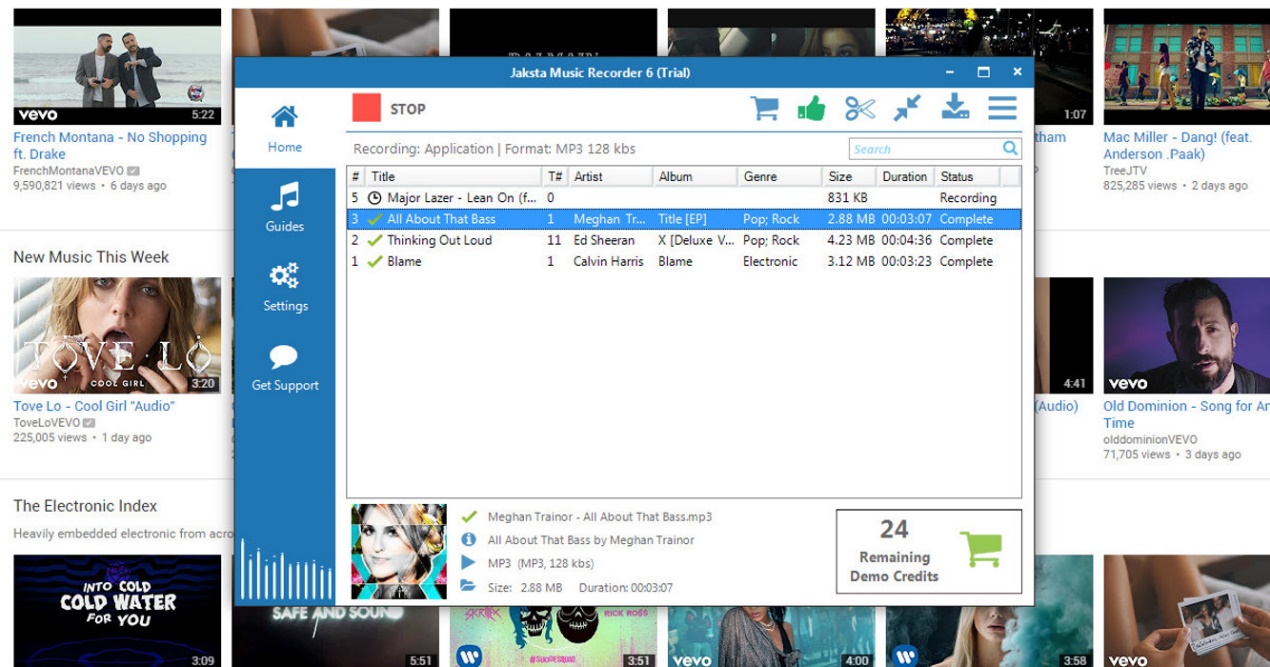
如果您在音乐文件下载之后,希望对其进行一些编辑,那么也可以使用都叫兽™音频编辑软件来进行编辑。该软件可以对音频文件进行剪辑,合并,格式转换等操作。下面以格式转换为例来进行说明,具体操作步骤如下:
步骤1:下载安装后运行都叫兽™音频编辑软件,您可以在软件主页面中根据实际的编辑需求选择相应的音频编辑功能。此处点击【格式转换】按钮。
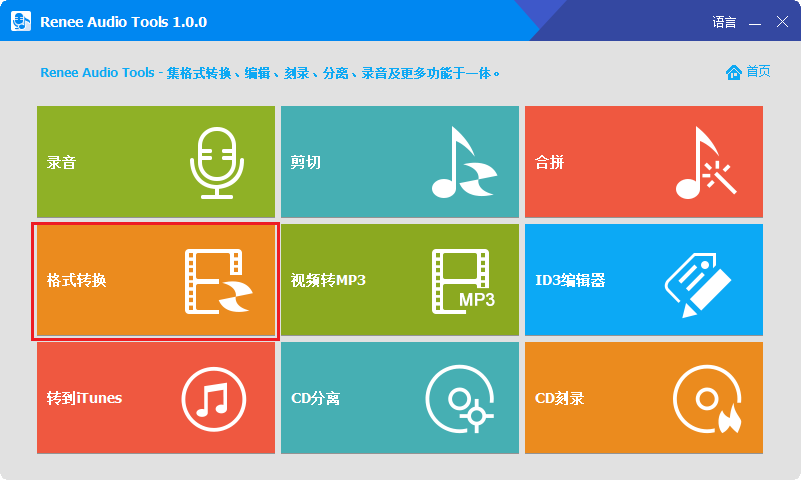
都叫兽™音频编辑软件首页功能说明:
录音:支持录制电脑声音和麦克风声音。
剪切:支持剪切音频片段,调整音频播放速度、调整声线和音量等。
合并:将多个音频文件合并为一个完整的文件。
格式转换:可实现多种音频文件格式间的转换,还提供了剪切、调整速度、变声、混音以及ID3编辑器等功能模块。
视频转MP3:将视频转换为音频格式,比如MP3、WAV、AAC、M4A等格式。
ID3编辑器:编辑音频文件的详细信息,比如歌曲名、艺人、专辑、年份、流派等。
转到iTunes:将音频文件添加到iTunes。
CD分离:将音频文件从CD中分离出来,并保存到电脑中。
CD刻录:将电脑中的音频文件刻录到CD。
录音:支持录制电脑声音和麦克风声音。
剪切:支持剪切音频片段,调整音频播放速度、调整声线和音量等。
合并:将多个音频文件合并为一个完整的文件。
格式转换:可实现多种音频文件格式间的转换,还提供了剪切、调整速度、变声、混音以及ID3编辑器等功能模块。
视频转MP3:将视频转换为音频格式,比如MP3、WAV、AAC、M4A等格式。
ID3编辑器:编辑音频文件的详细信息,比如歌曲名、艺人、专辑、年份、流派等。
转到iTunes:将音频文件添加到iTunes。
CD分离:将音频文件从CD中分离出来,并保存到电脑中。
CD刻录:将电脑中的音频文件刻录到CD。
步骤2:接下来找到【添加文件】按钮,将需要编辑的音频文件导入到都叫兽™音频编辑软件当中。
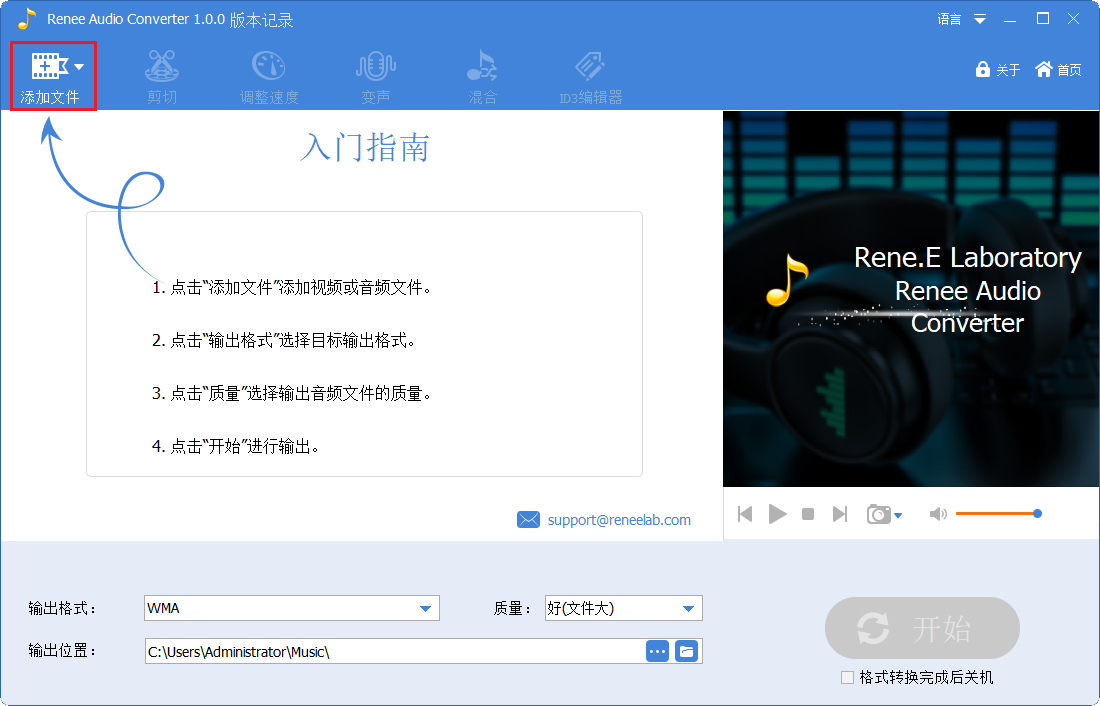
步骤3:将录制的音频添加到都叫兽™音频编辑软件中后,您可以对音频进行剪切,调整速度,变声,混音等操作。
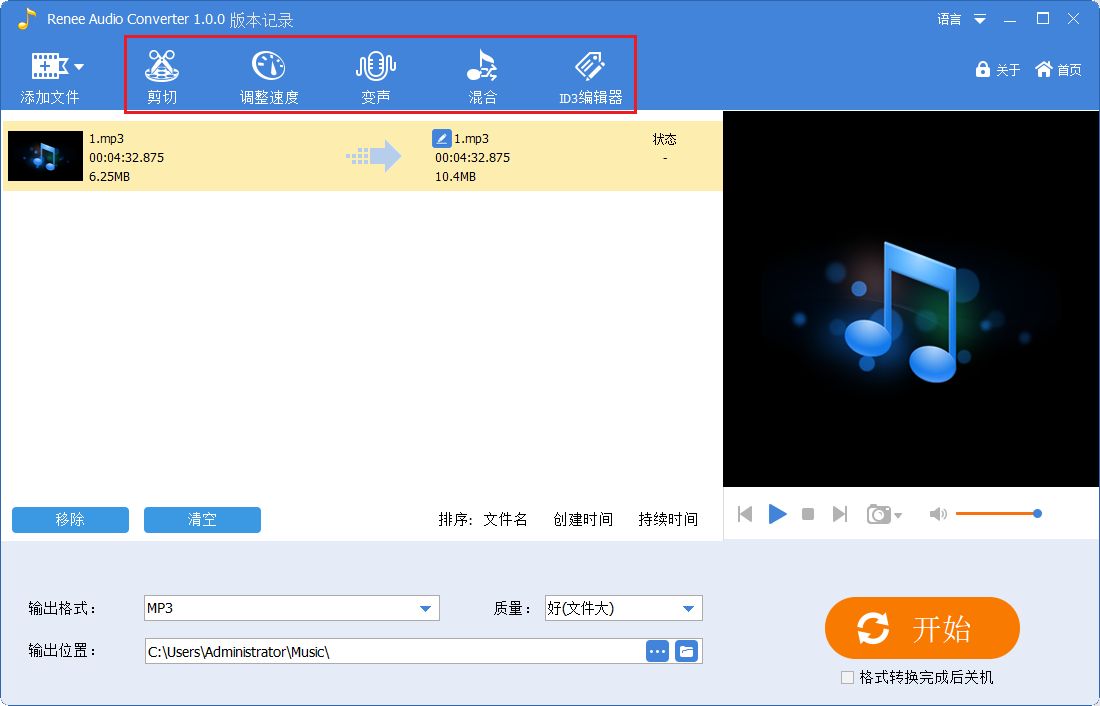
步骤4:完成编辑后,您可以选择音频质量、输出格式和输出位置,最后点击【开始】按钮导出音频文件。
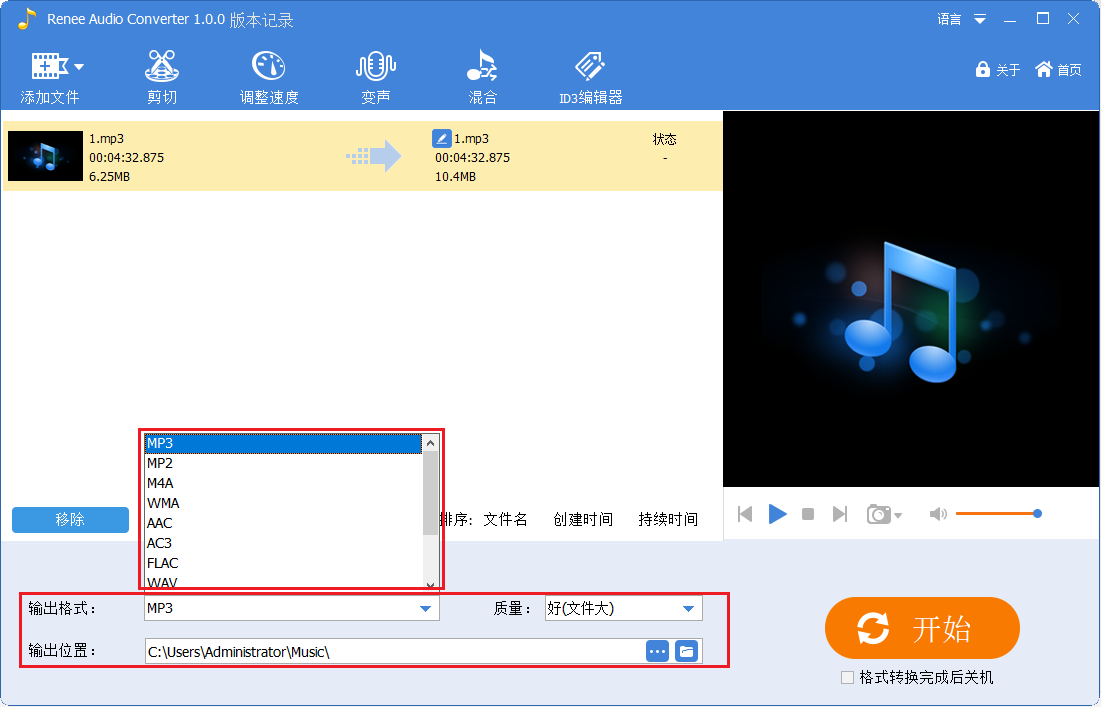



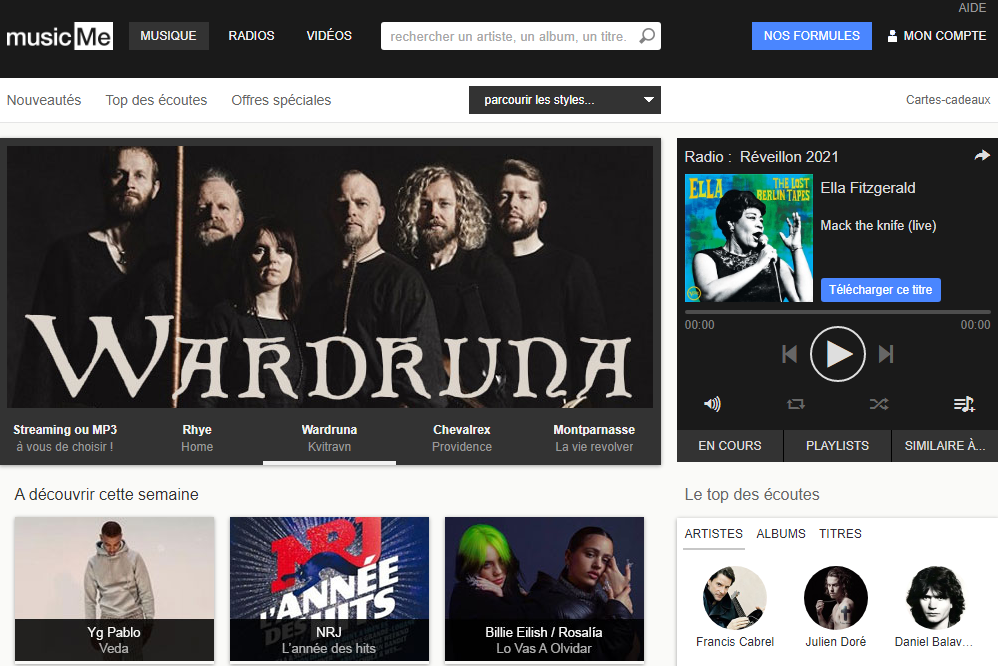

 粤公网安备 44070302000281号
粤公网安备 44070302000281号
